In het dagboek Inkoop wordt alle aankopen geboekt. Alles wat u bij externe partijen inkoopt (bijvoorbeeld bij een supermarkt, groothandel, bouwmarkt of webshop, etc.) boekt u in het dagboek Inkoop. Belangrijk is dat u van iedere aankoop de kassabon, rekening of factuur goed bewaart.
Iedere organisatie waar u iets inkoopt registreert u dan ook als crediteur in e-Captain.
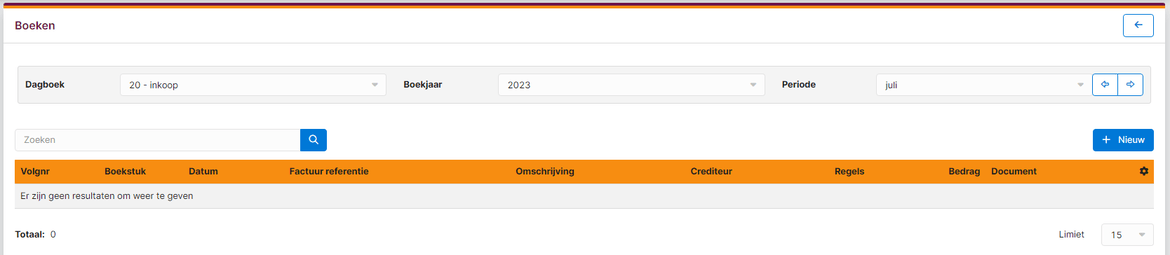
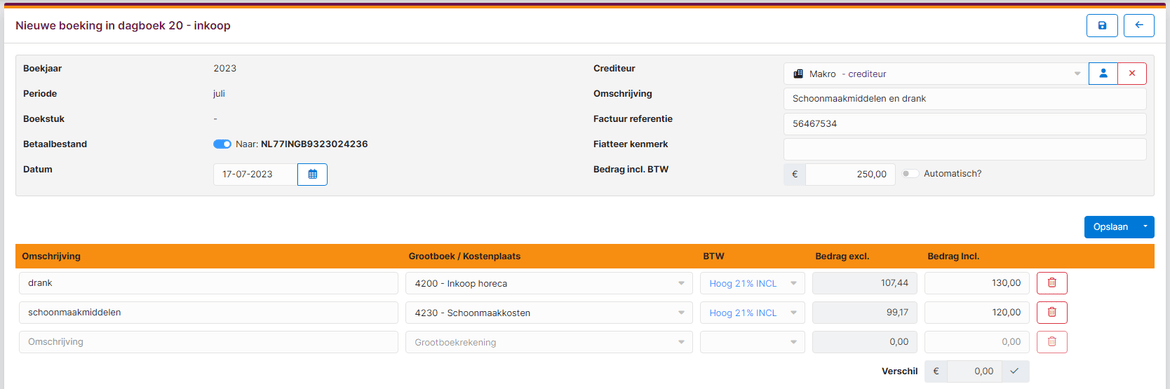
| Boekjaar | Hier ziet u het geselecteerde boekjaar. |
| Periode | Hier ziet u de geselecteerde periode. |
| Boekstuk | Als u de boeking heeft opgeslagen ziet u hier het boekstuknummer. Dit maakt e-Captain automatisch voor u aan. |
| Betaalbestand | Als u de inkoopfactuur middels een betaalbestand wilt betalen zet u hier de optie aan. U ziet dan naar welk bankrekeningnummer het bedrag overgemaakt zal worden. |
| Datum | Selecteer hier de factuur datum van de inkoopfactuur. |
| Crediteur | Zoek/selecteer de desbetreffende crediteur. |
| Omschrijving | Geef een korte omschrijving van de inkoopfactuur. |
| Factuur referentie | Geef hier een factuur referentie op. Dit is doorgaans het factuurnummer wat op de inkoopfactuur staat. Of bijvoorbeeld het bonnummer van een kassabon. |
| Fiatteer kenmerk | Indien u werkt met fiatteren dan kunt u hier een fiatteerkenmerk opgeven. |
| Bedrag incl. BTW | Vul hier het totaal bedrag van de inkoopfactuur in inclusief BTW. Indien u kiest voor de optie automatisch dan worden de bedragen van de ingeboekte regels automatisch opgeteld. |
Vervolgens moet u het totaal bedrag van de inkoopfactuur verantwoorden in uw boekhouding door één of meerdere boekingsregels te maken. Het totaal van de boekingsregels moet gelijk zijn aan het totaal bedrag van de inkoopfactuur. Indien het totaal van de boekingsregels niet gelijk is aan het totaalbedrag van de inkoopfactuur kunt u de boeking niet sluiten.

| Kolom 1 - Omschrijving | Geef hier per regel een omschrijving op. |
| Kolom 2 - Grootboek/kostenplaats | Selecteer hier de grootboekrekening en eventueel de kostenplaats. |
| Kolom 3 - BTW | Selecteer hier de desbetreffende BTW code. Indien er geen BTW van toepassing is laat u dit veld leeg. |
| Kolom 4 - Bedrag excl. BTW | Indien u een BTW code van het type exclusief heeft geselecteerd dan vult u hier het bedrag exclusief BTW in. e-Captain vult dan automatisch de kolom Bedrag Incl. in. |
| Kolom 5 - Bedrag incl. BTW | Indien u een BTW code van het type inclusief heeft geselecteerd dan vult u hier het bedrag inclusief BTW in. e-Captain vult dan automatisch de kolom Bedrag excl. in |
 |
Met het verwijder icoontje kunt u een boekingsregel verwijderen. |
| Verschil | Indien u het totaal bedrag van de inkoopfactuur heeft ingevuld dan dient het verschil op € 0,00 uit te komen. Dan heeft u het volledige factuurbedrag verantwoord en kunt u de boeking sluiten. |
Dé ideale software oplossing om uw vereniging te ontzorgen en professionaliseren!
Hambakenwetering 15
5231 DD 's-Hertogenbosch
073 - 614 14 40
Haal meer uit e-Captain!
Wij bieden verschillende basis trainingen aan waarbij u op toegankelijke wijze leert werken met e-Captain.